如何解决系统不能正常上网,连接时提示"通讯端口初始化失败"的问题
时间:2023-07-21人气:作者:未知
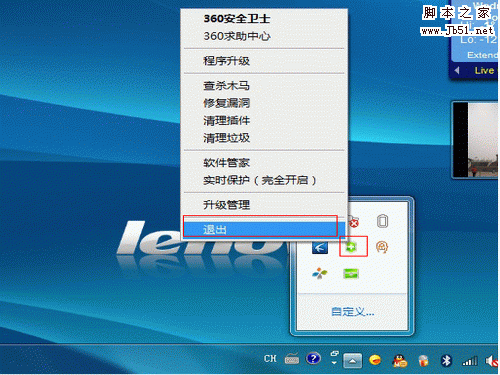
1:退出360安全卫士,右键点右下角360安全卫士的图标,然后选择“退出”,如下图:
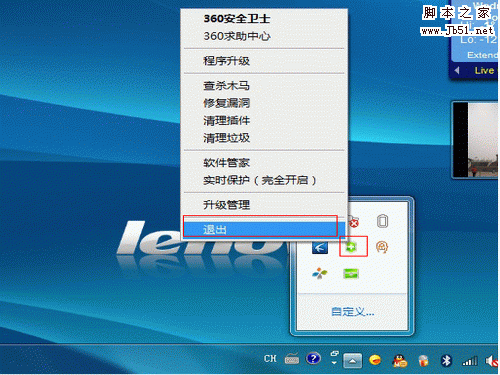
//本文来自www.
2:用管理员身份运行CMD,方法如下:
点开始--所有程序--附件--命令提示符,右键点“命令提示符”,在菜单中选择“以管理员身份运行(A),如下图:
VISTA系统图例:
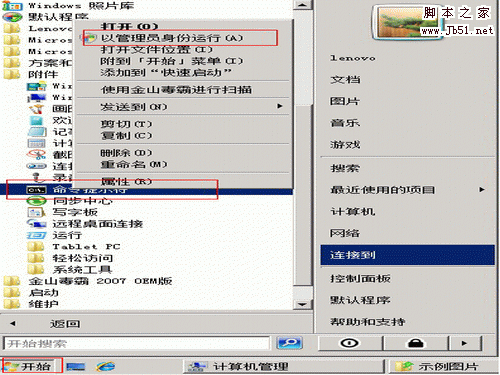
WIN7图例:
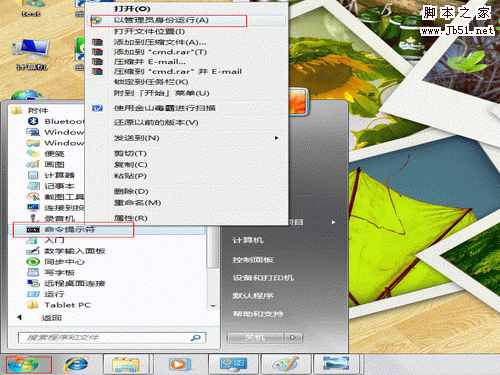
3:输入 netsh winsock reset 后回车(命令不区分大小写,另之后有可能会提示错误:10107,但不用管提示,直接关闭窗口即可):
VISTA图示:
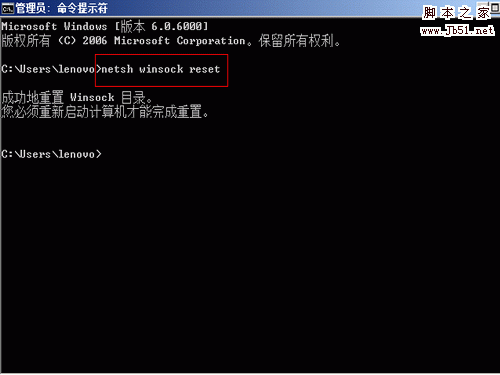
WIN7图示:
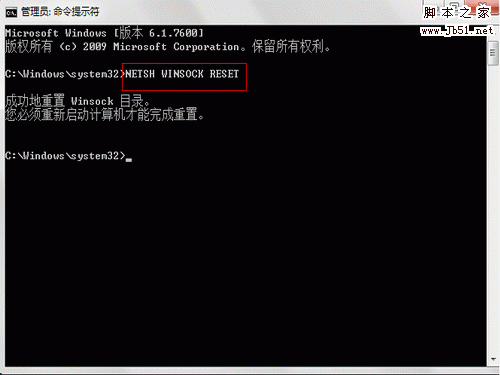
4:上述操作后关闭所有窗口后重新启动电脑即可。
5:如重启电脑后,弹出一个橙色提示框,请选择“允许此程序”,点击“确认”。
补充:下面两个方案来源于360官方网站,请参考:
方法一:打开360安全卫士的安装目录,如默认路径为"C://Program Files//360//360safe//",找到该路径下的WinSockLSP.reg,双击此文件,出现弹出窗口,选择“是”,立即重启电脑即可解决:
方法如下:右键点击360安全卫士程序的图标,选择属性,打开属性窗口,选择“快捷方式”选项中的“打开文件夹位置(F)”,如下图:
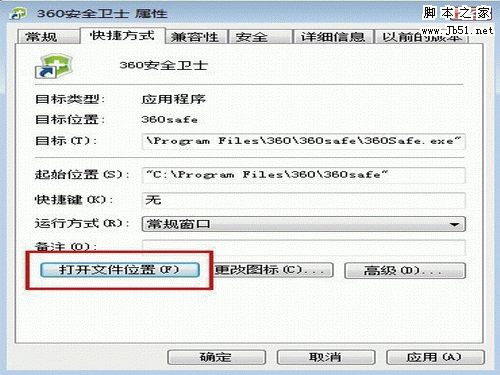
找到路径下的WinSockLSP.reg,双击此文件,如下图:
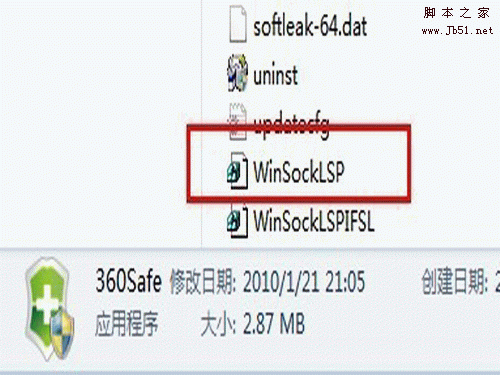
在出现的弹出窗口,选择“是”,立即重启电脑即可解决,如下图:
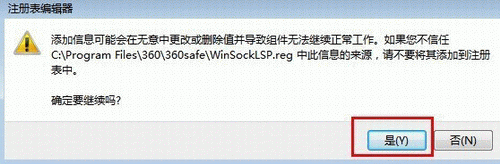
方法二:下载360的自动修复工具(http://dl.360safe.com/netfix.exe),拷贝到出问题的电脑上,双击运行,按提示执行修复,重启即可。(具体使用方法可建议用户联系360安全卫士的客服电话:010-58781105)
最新文章

iqoo怎么设置门禁卡,iqoo设置门禁卡的方法如下:1、首先在手机桌面上点击设置,并进入。2、然后点击更多设置,进入后找到NFC选项。3、接着开启NFC开关,同时设置付款方式为vivo钱包。4、其次进入钱包门
(0)人喜欢2023-08-28
天猫魔盒一直桌面正在启动中,天猫魔盒一直桌面正在启动中的解决方法如下:1、如果天猫魔盒卡在“桌面正在启动中”,可以切断设备电源;2、之后用手机卡针顶住设备后方的recover或reset小孔,然后插上电源,等待指
(0)人喜欢2023-08-28
bigint是什么意思,bigint为TransactSQL的系统数据类型,当整数值超过int数据范围时才可以使用。
(0)人喜欢2023-08-28
抖音的粉丝团牌子怎么取下,以抖音V12.6.0版本为例,用户想要取消抖音的粉丝团牌子时,只需在7天之内与相关用户无任何互动行为,至第八天时,粉丝勋章即可自动熄灭。抖音(Tik Tok)是由今日头条推出的一款短视频
(0)人喜欢2023-08-28

iqoo怎么设置门禁卡,iqoo设置门禁卡的方法如下:1、首先在手机桌面上点击设置,并进入。2、然后点击更多设置,进入后找到NFC选项。3、接着开启NFC开关,同时设置付款方式为vivo钱包。4、其次进入钱包门
(0)人喜欢2023-08-28
天猫魔盒一直桌面正在启动中,天猫魔盒一直桌面正在启动中的解决方法如下:1、如果天猫魔盒卡在“桌面正在启动中”,可以切断设备电源;2、之后用手机卡针顶住设备后方的recover或reset小孔,然后插上电源,等待指
(0)人喜欢2023-08-28
bigint是什么意思,bigint为TransactSQL的系统数据类型,当整数值超过int数据范围时才可以使用。
(0)人喜欢2023-08-28
抖音的粉丝团牌子怎么取下,以抖音V12.6.0版本为例,用户想要取消抖音的粉丝团牌子时,只需在7天之内与相关用户无任何互动行为,至第八天时,粉丝勋章即可自动熄灭。抖音(Tik Tok)是由今日头条推出的一款短视频
(0)人喜欢2023-08-28








